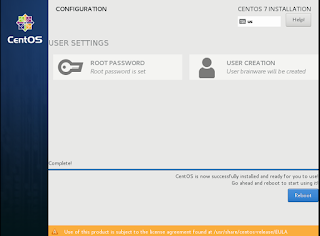Assalamualaikum..wr..wb.
Hallo guys , pada kesempatan kali ini saya akan membuat artikel tentang bagagaimana cara instalasi centos 7.
Pada kesempatan kali ini saya mencobanya dengan simulasi, aplikasi virtual yang saya gunakan adalah VMware.
Oke langsung saja kita mulai.
Pertama pilih bahasa yang akan digunakan untuk instalasi centos7, disini saya memilih bahasa inggris untuk bahasa instalasinya.
Kemudian kita setting Date&Time sesuaikan dengan tempat anda.
Disini saya berada di indonesia.
Kemudian kita buat partisi, kita masuk ke menu Instalation Source.
Kemudian pilih storage yang akan digunakan untuk install OS Centos, dan kemudian create partisinya.
pada kesempatan kali ini saya memilih create partisi secara otomatis.
Jika ingin create partisi secara manual, anda bisa pilih yang I Will Configure Partitioning.
Kemudian selanjutnya kita setting software selection, untuk memilih software apa saja yang akan di install.
Selanjutnya jika semua sudah di setting, kita mulai instalasi centos 7 nya dengan pilih Begin Instalation.
Kemudian sambil kita menunggu proses instalasi centos selesai, kita create User dan Password untuk ROOT.
Pertama kita buat password untuk ROOT nya.
Kemudian create juga nama untuk Centosnya dan buat user centosnya.
Jika sudah tunggu sampai proses instalasi selesai, sampai muncul kolom Rebbot.
Jika proses instalasi selesai maka akan tampil sebagai berikut.
Oke sekian tutorial konfigurasi instalasi centos 7 dari saya, jika ada pertanyaan silahkan commant pada postingan artikel ini.
Selamat Mencoba Semoga Berhasil.
Wassalamualaikum..wr..wb.
Hallo guys , pada kesempatan kali ini saya akan membuat artikel tentang bagagaimana cara instalasi centos 7.
Pada kesempatan kali ini saya mencobanya dengan simulasi, aplikasi virtual yang saya gunakan adalah VMware.
Oke langsung saja kita mulai.
Pertama pilih bahasa yang akan digunakan untuk instalasi centos7, disini saya memilih bahasa inggris untuk bahasa instalasinya.
Kemudian kita setting Date&Time sesuaikan dengan tempat anda.
Kemudian kita buat partisi, kita masuk ke menu Instalation Source.
Kemudian pilih storage yang akan digunakan untuk install OS Centos, dan kemudian create partisinya.
pada kesempatan kali ini saya memilih create partisi secara otomatis.
Jika ingin create partisi secara manual, anda bisa pilih yang I Will Configure Partitioning.
Kemudian selanjutnya kita setting software selection, untuk memilih software apa saja yang akan di install.
Selanjutnya jika semua sudah di setting, kita mulai instalasi centos 7 nya dengan pilih Begin Instalation.
Kemudian sambil kita menunggu proses instalasi centos selesai, kita create User dan Password untuk ROOT.
Pertama kita buat password untuk ROOT nya.
Kemudian create juga nama untuk Centosnya dan buat user centosnya.
Jika sudah tunggu sampai proses instalasi selesai, sampai muncul kolom Rebbot.
Jika proses instalasi selesai maka akan tampil sebagai berikut.
Oke sekian tutorial konfigurasi instalasi centos 7 dari saya, jika ada pertanyaan silahkan commant pada postingan artikel ini.
Selamat Mencoba Semoga Berhasil.
Wassalamualaikum..wr..wb.